Pēdējoreiz atjaunināts
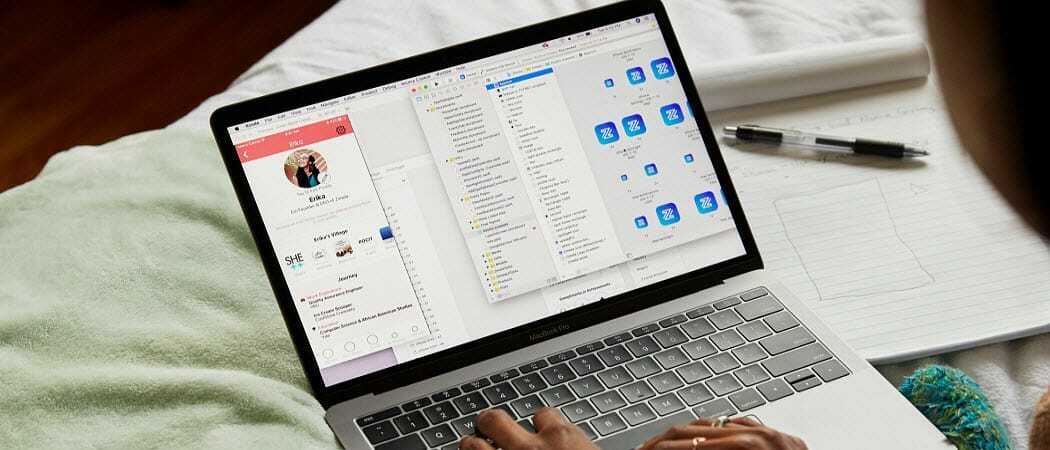
Dzēsto failu atjaunošana MacOS nav grūti, taču tas ir atkarīgs no dzēšanas metodes. Lūk, kā jūs varat tos atjaunot.
Ne katrs jūsu datora fails ir paredzēts miskastē, taču tas nenozīmē, ka tas neatrodas tur, kur tie nonāk. Ja esat izdzēsis failus no sava Mac datora un vēlaties tos atjaunot, ir daži veidi, kā to izdarīt.
Dažas metodes ir vienkāršākas nekā citas, taču, ja vēlaties atjaunot izdzēstos failus macOS, rīkojieties šādi.
Pārbaudiet miskasti
Dzēšot failu macOS, tas parasti tiek novirzīts uz Atkritumi mape (nosaukta Bin dažās vietās). Tāpat kā Windows atkritne, šī darbojas kā failu glabāšanas vieta, pirms tie tiek galīgi izdzēsti.
Ja esat izdzēsis failu operētājsistēmā Mac, bet neesat iztukšojis mapi Miskaste, varat no tās atjaunot mapes. Mape Miskaste Dockā parādās kā lietotne, kurai varat piekļūt.
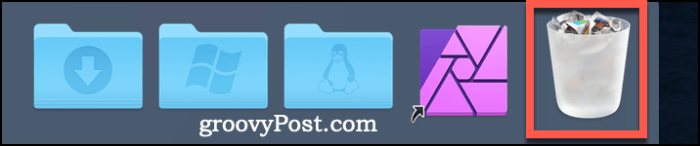
Noklikšķiniet uz Atkritnes mapes ikona dokā, lai tam piekļūtu. Lai atjaunotu vienumu no atkritnes, ar peles labo pogu noklikšķiniet uz faila un noklikšķiniet uz Ielikt atpakaļ lai to atjaunotu.
To var izdarīt vairākiem vienumiem, vispirms tos atlasot, ko var izdarīt, turot Shift taustiņš uz tastatūras un pēc tam noklikšķinot uz katra faila ar peles labo pogu noklikšķiniet uz> Atpakaļ tos atjaunot.
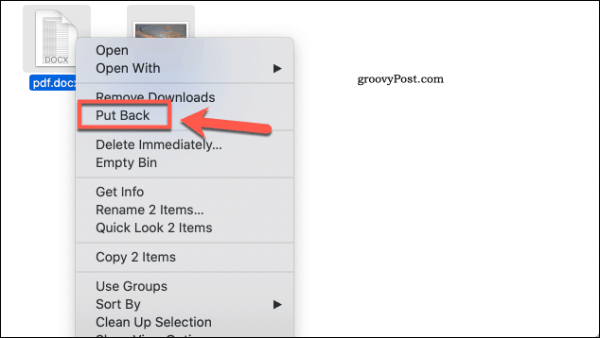
Ja failu jau esat izdzēsis no atkritnes vai citādi to iztukšojis, jums būs jādomā par faila atjaunošanu no dublējuma. Ja neesat dublējis failus, varat izmēģināt Diska urbis lai mēģinātu tos atjaunot.
Atjaunojiet izdzēstos failus macOS, izmantojot Disk Drill
Dzēšot failus no mapes Miskaste, tā pilnībā neizņem visas šo failu pēdas no jūsu diska. Tas noņem informāciju par failu, bet saturs parasti paliek jūsu diskdzinī, līdz citi faili tiek pārrakstīti.
Tas ļauj failu atjaunošanas lietotnēm, piemēram, Disk Drill un citām, atjaunot failus. Diska urbis nav drošs, un tas ne vienmēr var atjaunot izdzēstos failus, it īpaši, ja tie tika izdzēsti pirms kāda laika.
Lielākā veiksmes iespēja ir izmantot diska urbjdatoru, lai atjaunotu failus, kurus tikko esat izdzēsis. Dzēstu failu meklēšanai ir bez maksas izmantot Disk Drill, taču, lai tos varētu atjaunot, jums būs jāmaksā par Disk Drill Pro. Pirms lietotnes palaišanas ir vērts arī veikt pēc iespējas mazāk izmaiņu diskā.
Tas ietver lejupielādējot lietotni Disk Drill izmantojot citu datoru vai Mac un, ja iespējams, palaižot to no USB zibatmiņas diska.
Pirmoreiz palaižot lietotni Disk Drill, jums tiks lūgts piešķirt pilnīgu piekļuvi diskam. To var izdarīt no plkst Sistēmas preferences, kurai var piekļūt no Palaišanas bloks vai kā ikonu uz jūsu Doks.
Pēc tam noklikšķiniet uz Drošība un privātums> Privātums> Pilna piekļuve diskam un piešķir piekļuvi Diska urbis un BackService.
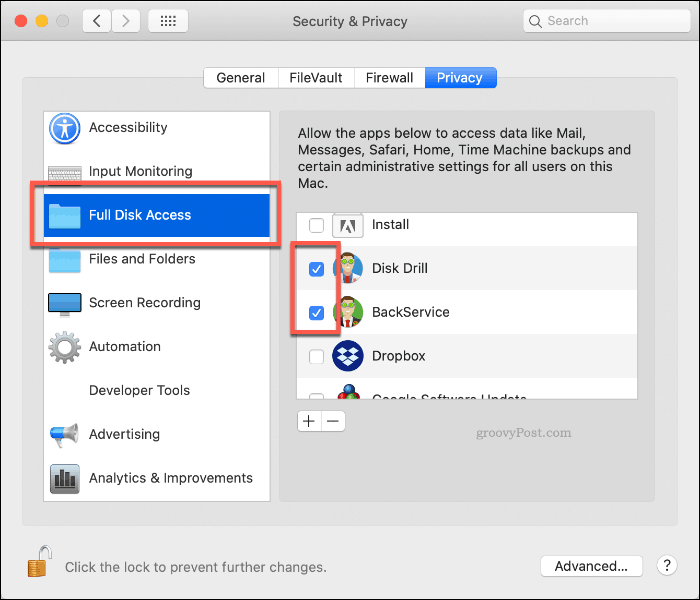
Kad diska urbjprogrammai ir tiesības palaist, palaidiet lietotni vēlreiz. Atklāto disku un nodalījumu saraksts parādīsies izvēlnē Disk Drill.
Lai sāktu failu atkopšanu no sava diska, noklikšķiniet uz Atgūt pogu blakus tam.
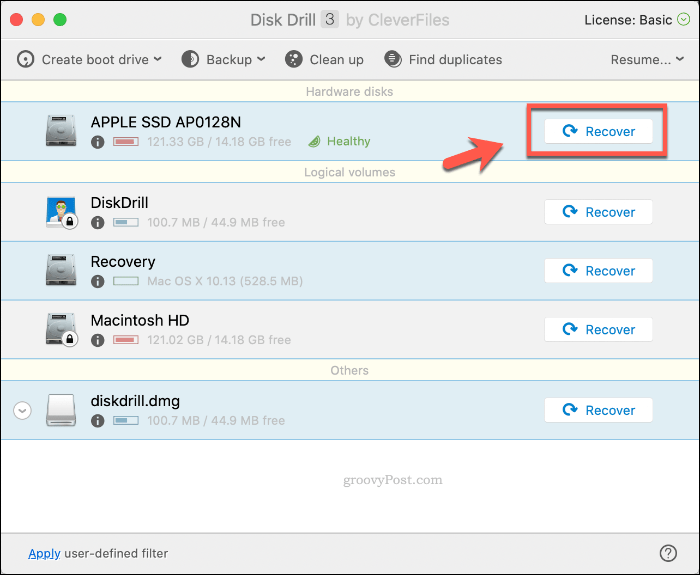
Diska urbšana prasīs zināmu laiku, lai skenētu disku un atgūtu visus iespējamos failus. Kad process būs pabeigts, diska urbis parādīs, ko ir atradis. Daudzi no šiem failiem var būt nevēlami faili, kurus varat ignorēt, taču uzmanieties failiem, kurus jūs varētu vēlēties atgūt.
Ar peles labo pogu noklikšķiniet jebkuru failu, kuru vēlaties atjaunot, noklikšķiniet uz Atgūt lai tos atgūtu. Izvēlieties vietu, kur vēlaties saglabāt failus, pēc tam noklikšķiniet uz Izvēlieties saglabāt.
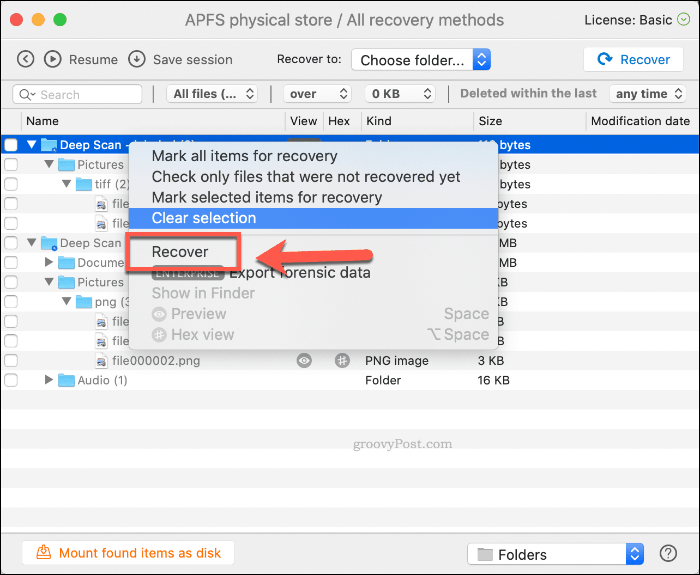
Izdzēstiem failiem tagad vajadzētu parādīties jūsu izvēlētajā mapē, kas ir gatavi atkārtotai lietošanai.
Jutīgu failu aizsardzība MacOS
Jutīgo failu dublēšana ir labākais veids, kā tos nepazaudēt. Mac īpašniekiem, laika mašīnas iestatīšana MacOS ir labs risinājums. Laika mašīna ļauj atjaunot Mac failus un instalēšanu agrākā datumā, atjaunojot procesā zaudētos failus.
Protams, Time Machine dublējumi ir tikai viena daļa no plašākas izveidošanas datu dublēšanas stratēģija macOS. Nodrošiniet vietējo dublējumu drošību, taču neaizmirstiet dublēt failus failā mākoņu krātuves sniedzējs, piemēram, Backblaze vai Apple iCloud vai Google Drive, lai radītu mieru.



